文章详情页
Win10提示pin码不可用怎么办?Win10提示pin码不可用的解决方法
浏览:13日期:2022-11-10 17:40:04
正常我们使用电脑都会设置pin码来保护电脑安全,不过最近有小伙伴在输入pin码的时候被提示pin码不可用,那么遇到这种情况要怎么办呢?下面就和小编一起来看看解决方法吧。

Win10提示pin码不可用的解决方法
1、按win+r,打开运行界面。
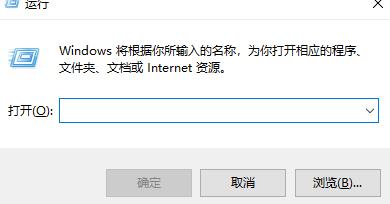
2、输入services.msc,点击确定。
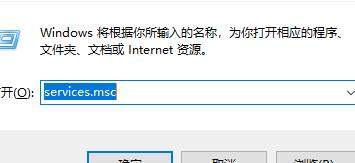
3、在服务中找到IPsec Policy Agent,右击打开属性。
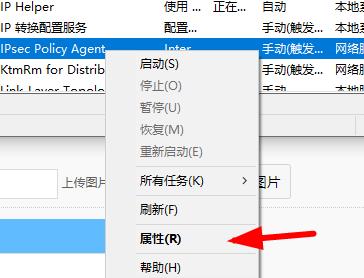
4、查看服务的服务状态,如果是停止,需要进行启动。
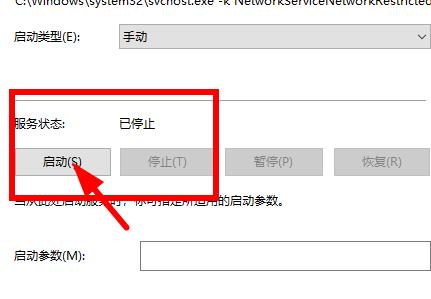
5、将启动的类型更换为自动即可,如图。

6、点击应用。
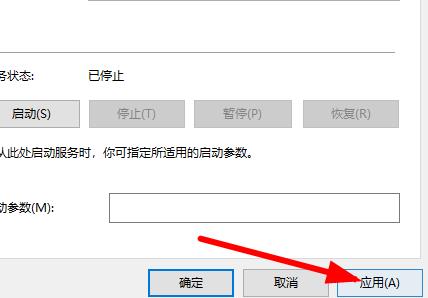
7、完成上述的操作后,重启你的设备即可。
相关文章:
1. Win8磁盘占用100%怎么解决?Win8磁盘占用100%的解决方法2. 基于 Ubuntu 的 elementary OS 7 版本发布 附官方下载3. Win7纯净版没有USB驱动怎么办?Win7系统没有USB驱动解决教程4. 每次重启Win7系统后打印机都显示脱机该怎么办?5. Win10系统hyper-v与vmware不兼容怎么办?6. Win11分辨率调到了推荐但还是有黑边的解决方法7. Win7窗口最大化后看不到任务栏怎么办?Win7窗口最大化后看不到任务栏的解决方法8. Win10系统不能调整任务栏大小怎么办?Win10系统不能调整任务栏大小的解决方法9. Win7系统如何自定义修改鼠标指针样式?10. 苹果 macOS 13.2 开发者预览版 Beta 2 发布
排行榜

 网公网安备
网公网安备